WiFi iSyncr Tutorial
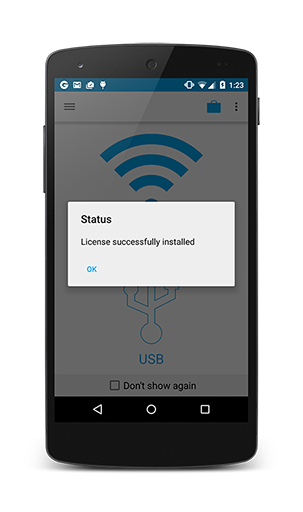
1
Scarica iSyncr per iTunes a Android sul tuo dispositivo Android da
o dall'
Google Play or the Amazon Appstore.
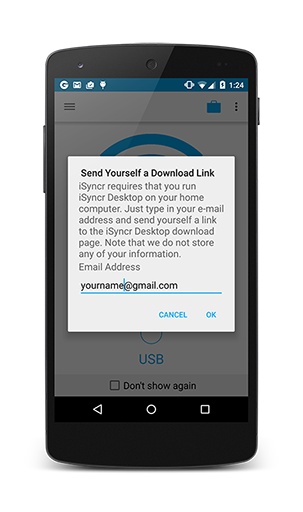
2a
Scarica ed installa iSyncr Desktop sul tuo PC o Mac. iSyncr ti offre la possibilità di inviare a te stesso per email il seguente link per scaricare iSyncr Desktop da jrtstudio.com/isyncr.
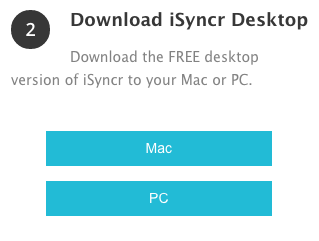
2b Configura il firewall del tuo PC o Mac per permettere a iSyncr Desktop di connettersi con iSyncr.
Guida Firewall MacGuida Firewall PC
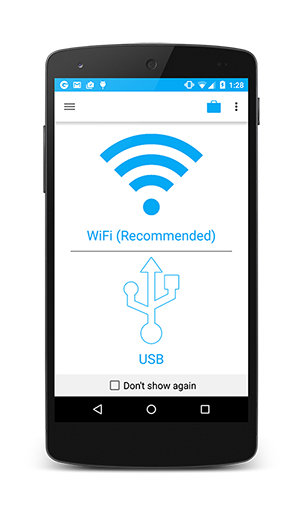
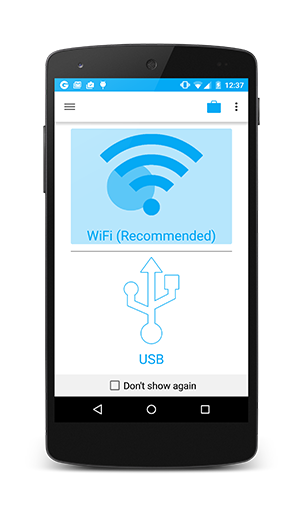 3
Apri l' applicazione e seleziona l'opzione WiFi per sincronizzare tramite WIFI. Assicurati di avere una connessione WiFi con il tuo dispositivo.
3
Apri l' applicazione e seleziona l'opzione WiFi per sincronizzare tramite WIFI. Assicurati di avere una connessione WiFi con il tuo dispositivo.

4
iSyncr proverà allora a creare una connessione con iSyncr Desktop. Assicurati che iSyncr Desktop sia in esecuzione sul tuo computer e che sia autorizzato attraverso il Firewall del tuo PC o il Firewall del tuo Mac.
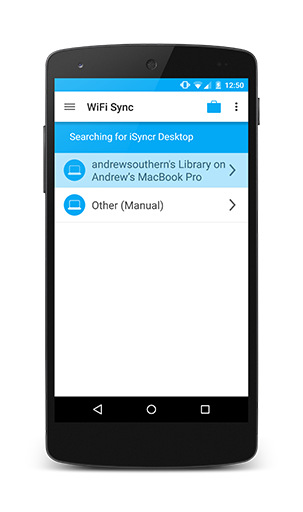
5
Seleziona il computer con iSyncr Desktop in esecuzione per collegare la libreria iTunes sul tuo computer.

6
Seleziona il computer con iSyncr Desktop in esecuzione per collegare la libreria iTunes sul tuo computer.
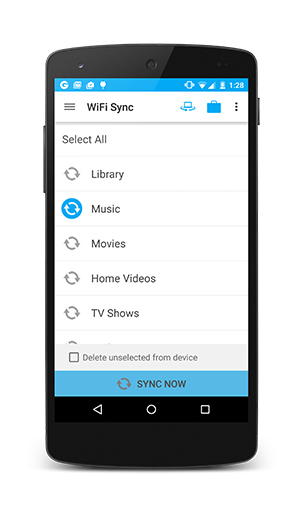
7
Scegli le selezioni desiderate e premi sync per iniziare a sincronizzare iTunes con Android. Sincronizzare una playlist sincronizzerà file e brano(i) della playlist all'interno della(e) playlist su iTunes.
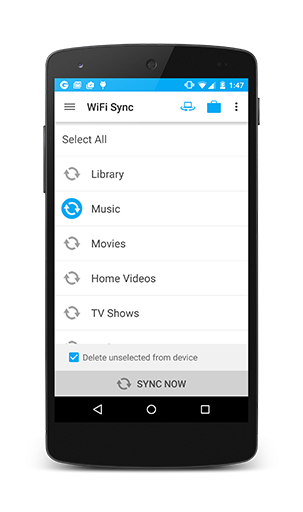
8
Per rimuovere le playlist da Android, deseleziona la playlist e spunta Cancella selezionato dal dispositivo. Sopra, il file e i brani della playlist 'My Top Rated' verranno rimossi dal dispositivo.
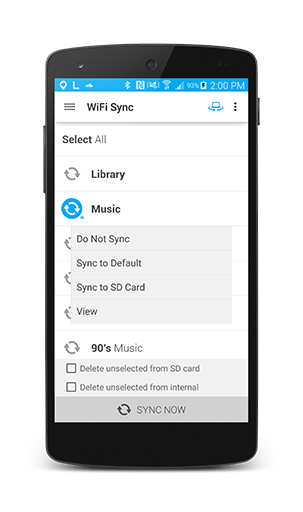
9
Se il tuo dispositivo ha una SD card, premi sulla playlist e seleziona la posizione desiderata dello spazio di archiviazione.
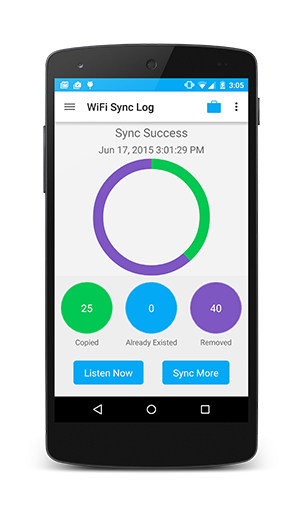
10
Dopo ogni sincronizzazione, potrai vedere il numero di brani aggiunti, il numero dei brani rimossi, così come gli errori che si verificano con lo stato di sincronizzazione
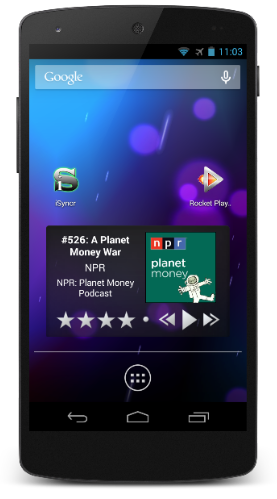
11
Quando la sincronizzazione è finita, ascolta la tua musica usando la app incorporata "Music" sul tuo dispositivo, o usa la app JRT Studio's Rocket Music Player per un'integrazione avanzata di iTunes/music player!
Bloccato da qualche parte nel tutorial?
iSyncr può anche sincronizzare tramite USB se sei rimasto bloccato sincronizzando tramite WiFi.Per risolvere problemi con WiFi contattaci e riferisci in quale passo sei rimasto bloccato a (6,7,8 ecc.) così potremo aiutarti.
